Win10安装jdk11及环境变量配置
直接上 oracle 官网下载对应的版本
开源项目,去哪不支持下载的。
***直接附上官网链接:***https://www.oracle.com/technetwork/java/javase/downloads/jdk11-downloads-5066655.html
打开页面后,首先勾选Accept Licence Agreement(默认是Decline),然后点击下载jdk-11.0.1_windows-x64_bin.exe,如图:
1.
2.
3.
4.下载成功后! 进入安装环节!
5.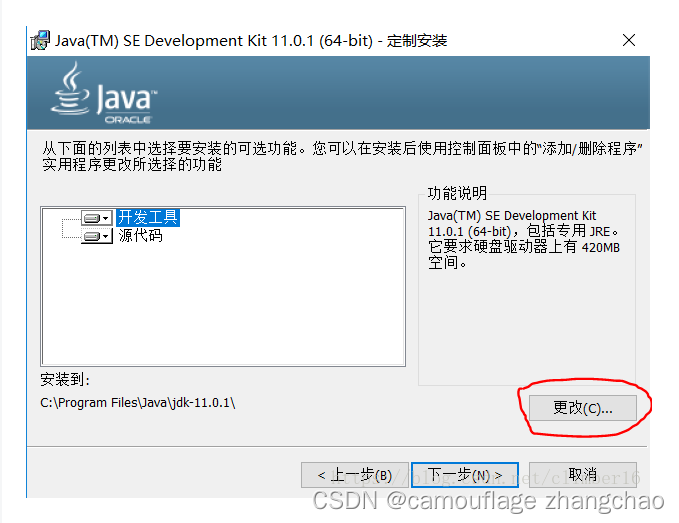
6.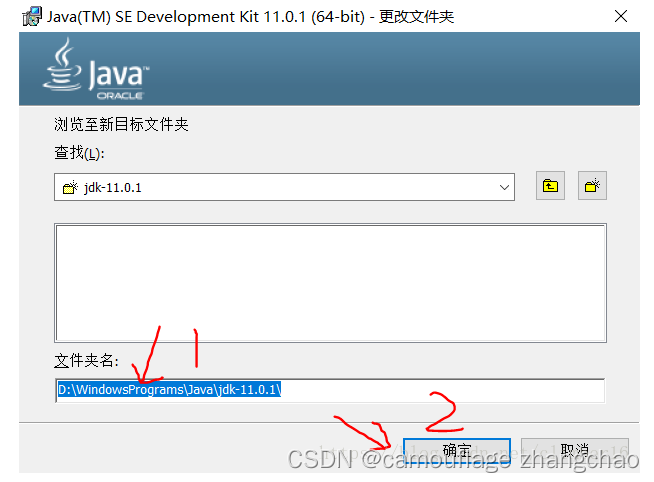
7.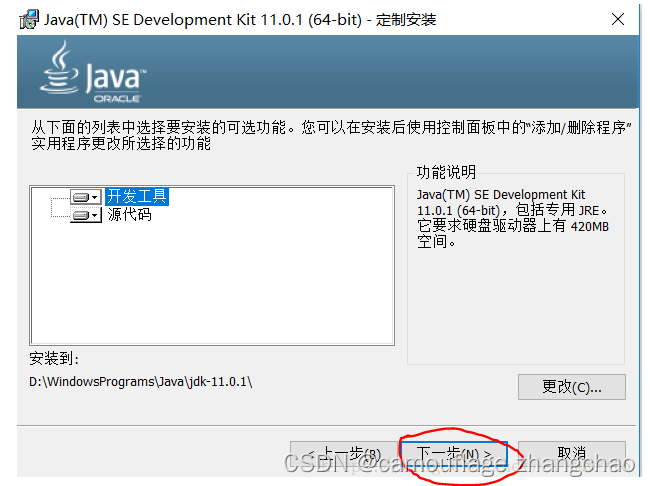
8.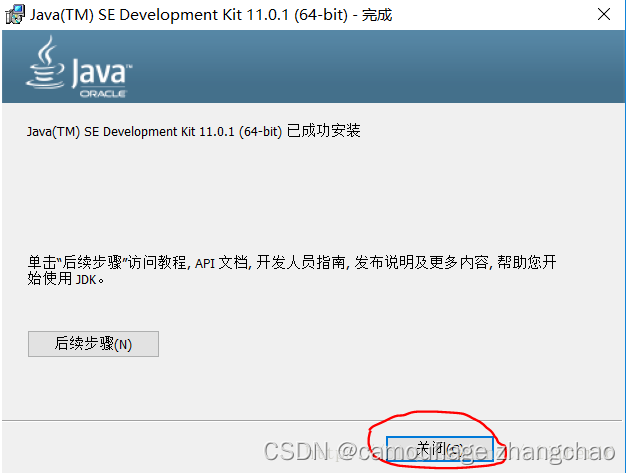
安装成功后 下面进入 配置环境变量环节
9.点击环境变量。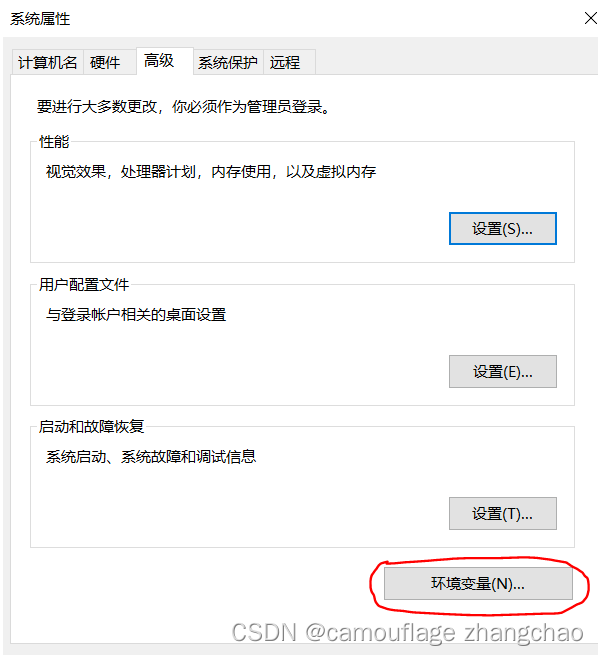
10. 为了让计算机上的所有用户都能使用jdk,这里编辑的是系统环境变量。点击新建,变量名输入"JAVA_HOME",变量值就是在安装时选择的安装路径,到安装目录把地址复制一下,粘贴过来就好了。然后点击确定。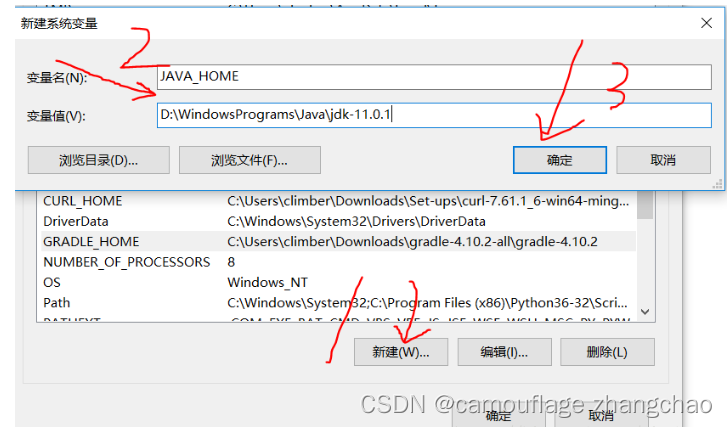
11.
接下来在系统环境变量中找到Path(注意Windows中环境变量名不区分大小写),选中,点击编辑,在弹出的新窗口中点击新建,输入"%JAVA_HOME%\bin",点击确定。
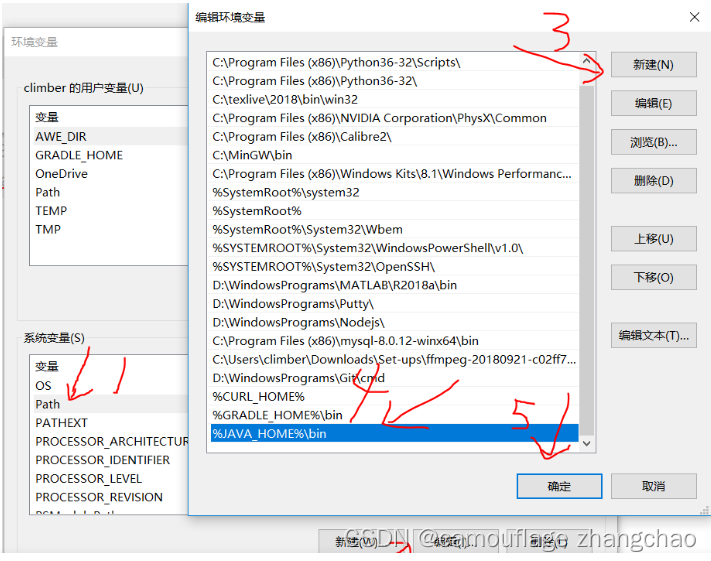
之呢后就安装并配置成功了,
接下来进进入 测试环节!
12.
环境变量已经配置完成,在cmd分别输入javac --version和java --version,得到如下输出:
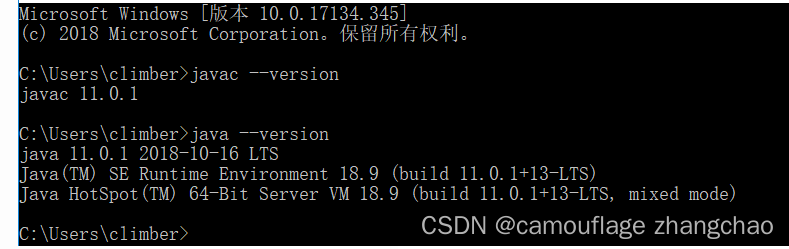
13.恭喜你已经大功告成! 结束!























 569
569











 被折叠的 条评论
为什么被折叠?
被折叠的 条评论
为什么被折叠?








